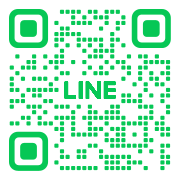Gemini for Google Workspaceとは?使い方や機能を完全解説!
この記事でわかること
- Gemini for Google Workspace とは
- Gemini for Google Workspaceの実践的な使い方
- Gemini for Google Workspaceで使えるプロンプト
「Gemini for Google Workspace を使って生産性の向上に役立てたい」「そもそも何ができるのか知りたい」「日本語でも使えるの?」など、Google のビジネス向け生成AI に興味を持っている方は多いでしょう。
本記事では、Gemini for Google Workspace の使い方として、導入方法、有効化する方法、日本語未対応の機能を使う場合の言語設定について解説します。また、Gmail、ドキュメント、スプレッドシート、Driveなど各アプリケーションで Gemini ができることの詳細もご紹介。さらに、「実際にどんな場面にどう活用できるの?」と気になる方向けにビジネスでの利用シーンごとの活用方法についてもお伝えします。Gemini for Google Workspace で業務効率化したい方は、ぜひ参考にしてください。
目次
- Gemini for Google Workspace とは
- Gemini for Google Workspace の導入と初期設定方法
- Gemini for Google Workspace の Gmail での使い方
- Gemini for Google Workspace のスプレッドシートでの使い方
- Gemini for Google Workspace のドキュメントでの使い方
- Gemini for Google Workspace の Drive での使い方
- Gemini for Google Workspaceの活用方法の解説動画
- Gemini for Google Workspace のビジネスシーン別活用事例
- まとめ:Gemini for Google Workspace で業務効率化を実現
Gemini for Google Workspace とは
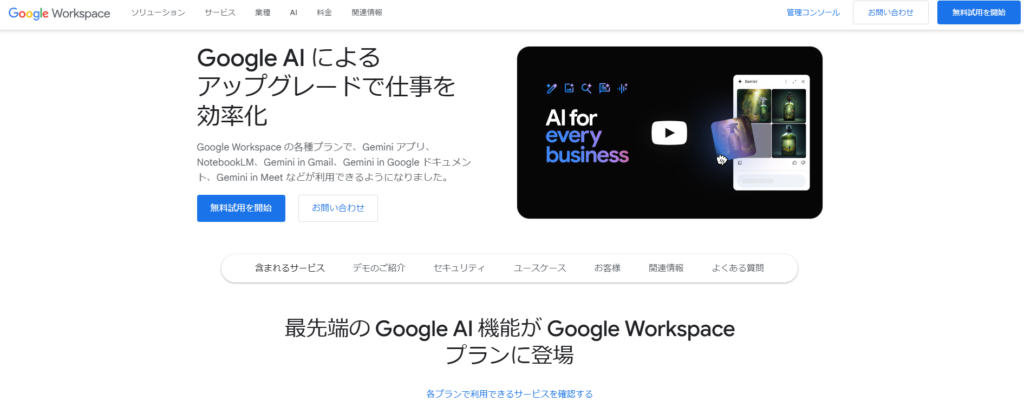
※引用:https://workspace.google.com/intl/ja/solutions/ai/
Gemini for Google Workspaceは、日々の業務に生成AIの力を取り入れることで、効率化と生産性向上を実現するためのツールです。メール作成や文書管理、データ分析など、さまざまな作業を支援してくれるAIアシスタントとして、Google Workspaceのアプリケーション内で直接利用できます。
Gemini for Google Workspace の基本概要
Gemini for Google Workspaceは、Googleが提供する生成AI技術をビジネス向けに最適化したサービスです。従来は「Duet AI for Google Workspace」という名称でしたが、Googleの生成AIブランド統一に伴い、2024年に「Gemini for Google Workspace」に名称が変更されました。
このサービスの最大の特徴は、Gmail、Googleドキュメント、Googleスプレッドシート、Googleスライド、Google Meet、Google Driveなど、Google Workspaceの主要アプリケーション内で直接AIアシスタント機能を利用できる点です。アプリを切り替えることなく、作業中のコンテキストを維持したまま、AIのサポートを受けられます。
Gemini for Google Workspaceでは、文章作成の支援、データ分析、会議のメモ作成、メールの要約など、日常業務のさまざまな側面でAIによるサポートを受けることができます。単なる機能追加ではなく、仕事の進め方そのものを変革する可能性を秘めています。
Google Workspace への標準搭載と利用条件
2025年1月の重要な変更点として、Gemini for Google Workspaceはアドオンサービスとしての提供を廃止し、Google Workspaceへの標準搭載となりました。これにより、対象となるGoogle Workspaceプランを契約しているユーザーは、追加のライセンス購入なしで利用できるようになりました。
利用条件としては、Google Workspace Business エディション(Business Standard、Business Plus)または Enterprise エディション(Enterprise Standard、Enterprise Plus、Enterprise Essentials、Enterprise Essentials Plus)のいずれかを契約していることが必要です。重要なのは、無料のGoogleアカウントではGemini for Google Workspaceを利用できない点です。
また、組織の管理者が管理コンソールから機能を有効化する必要があります。ユーザーレベルでの設定も重要なポイントとなるため、管理者と連携して適切な設定を行うことが推奨されます。
日本語対応状況と機能の最新情報
Gemini for Google Workspaceの日本語対応状況は、2025年3月現在、機能によって異なります。チャット型AIサービスのGeminiアプリと、各アプリケーションからアクセスできるサイドパネル機能については日本語対応が開始されています。
一方、Gmail内の文章作成補助機能「Help Me Write」やGoogle Meetでの会議要約機能など、一部の機能はまだ英語のみの対応となっています。日本語未対応の機能を利用するには、アカウントの言語設定を英語に変更する必要があります。
最新の機能としては、Gmail内でのコンテキストに応じたスマートリプライや、Google スプレッドシートでのデータ分析・グラフ作成支援、Google スライドでのプロンプト入力による画像生成機能などが順次追加されています。Googleは定期的に機能のアップデートを行っているため、最新情報のチェックが重要です。
主な特徴とビジネスでのメリット
Gemini for Google Workspaceを業務に導入することで得られる主なメリットは以下の通りです。
時間の節約と生産性向上:
メールの要約や返信文の作成補助、会議メモの整理、データ分析の自動化などにより、日常業務にかかる時間を大幅に削減できます。例えば、長文メールの内容把握や適切な返信文の作成が数分で完了するようになります。
情報の整理と意思決定の迅速化:
大量の情報を迅速に要約・整理してくれるため、重要なポイントを素早く把握し、意思決定のスピードを上げることができます。特に会議録の整理やプロジェクト文書の要約において効果を発揮します。
創造的な業務の品質向上:
文章作成やプレゼンテーション資料の作成において、AIのサポートを受けることで、より質の高いアウトプットを生み出せます。例えば、Googleスライドでは、テキスト入力だけでプレゼンテーションに最適な画像を生成できます。
従業員体験の向上:
定型的な業務をAIに任せることで、従業員はより創造的で価値の高い業務に集中できるようになります。これにより、仕事の満足度向上とストレス軽減にもつながります。
Gemini for Google Workspaceは、単なるツールではなく、企業の働き方改革を支える基盤となるポテンシャルを持っています。適切に活用することで、業務プロセスの効率化と従業員の生産性向上を同時に実現できるでしょう。
Gemini for Google Workspace の導入と初期設定方法
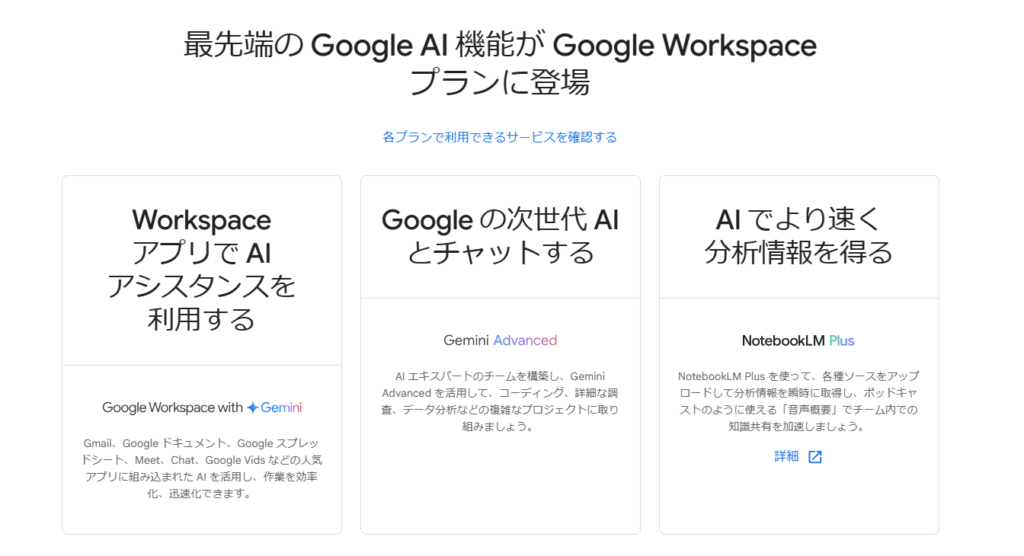
※引用:https://workspace.google.com/intl/ja/solutions/ai/
Gemini for Google Workspaceの導入は比較的シンプルですが、いくつかの重要なステップがあります。このセクションでは、契約の確認から実際の利用開始までの手順を詳しく解説します。組織の管理者と一般ユーザーそれぞれが行うべき設定を明確にし、スムーズな導入を支援します。
Google Workspace 契約の確認とエディション要件
Gemini for Google Workspaceを利用するための第一歩は、現在契約しているGoogle Workspaceのエディションを確認することです。2025年現在、Gemini for Google Workspaceは以下のエディションで利用可能となっています。
- Business エディション:Business Standard、Business Plus
- Enterprise エディション:Enterprise Standard、Enterprise Plus、Enterprise Essentials、Enterprise Essentials Plus
重要なのは、無料のGoogleアカウントや、旧G Suiteのレガシーアカウントでは利用できないという点です。組織でGoogle Workspaceを未導入の場合は、まずはGoogle Workspaceの契約から始める必要があります。
また、Gemini for Google Workspaceは2025年1月より標準搭載となったため、追加のライセンス購入は不要となりました。
管理コンソールでの有効化手順
Gemini for Google Workspaceを組織で利用するためには、管理者がGoogle管理コンソールで機能を有効化する必要があります。以下に、具体的な手順を示します。
- 管理者アカウントでGoogle管理コンソール(admin.google.com)にログインします。
- 左側のメニューから「アプリ」を選択します。
- 「Google Workspaceサービス」を選択します。
- リストから「Gemini for Google Workspace」を探し、クリックします。
- サービスステータスを「オン」に設定します。
- 必要に応じて、組織単位やグループごとに設定をカスタマイズします。
- 「保存」をクリックして設定を適用します。
標準搭載となったため、多くの組織では既にサービスが有効化されている可能性があります。その場合は、上記の手順で現在の設定を確認し、必要に応じて調整するだけで構いません。
管理コンソールでの設定変更が反映されるまでには、最大24時間かかる場合があります。すぐに全ユーザーが利用できない場合は、しばらく待ってから再度確認してください。
ユーザーアクセス権の設定方法
Gemini for Google Workspaceへのアクセスを組織内で適切に管理するため、ユーザーアクセス権の設定は重要なステップです。管理コンソールでは、以下のようなアクセス制御が可能です。
- 組織単位での設定:
- 組織構造に基づいて、部門や部署ごとに異なるアクセス権を設定できます
- 例えば、セキュリティ上の理由から特定の部門では機能を制限することが可能です
- グループベースの設定:
- 特定のユーザーグループに対してのみ機能を有効にできます
- プロジェクトチームやロールベースでのアクセス管理に有効です
- 個別ユーザー設定:
- 必要に応じて、特定のユーザーに対して個別に権限を付与または制限できます
セキュリティとプライバシーの観点から、Gemini for Google Workspaceが処理するデータの範囲についても理解しておくことが重要です。管理コンソールでは、AIが学習に使用するデータの種類や範囲についても設定可能です。組織のデータ保護ポリシーに合わせて、適切な設定を行いましょう。
アクセス権の設定は、導入当初だけでなく、定期的に見直すことをお勧めします。組織の変化や新しい機能の追加に応じて、最適な設定を維持することが重要です。
日本語未対応機能を使うための言語設定変更
Gemini for Google Workspaceの一部機能は、2025年2月現在、まだ日本語に完全対応していません。これらの機能を利用するためには、アカウントの言語設定を英語に変更する必要があります。
言語設定変更の簡単な手順:
- Googleアカウント(myaccount.google.com)にアクセス
- 「個人情報」>「ウェブ向けの全般設定」>「言語」を選択
- 日本語の横の鉛筆マークをクリック
- 「English」>「United States」を選択して「保存」
日本語対応は順次拡大されているため、定期的に最新の対応状況を確認することをお勧めします。
Gemini for Google Workspace の Gmail での使い方
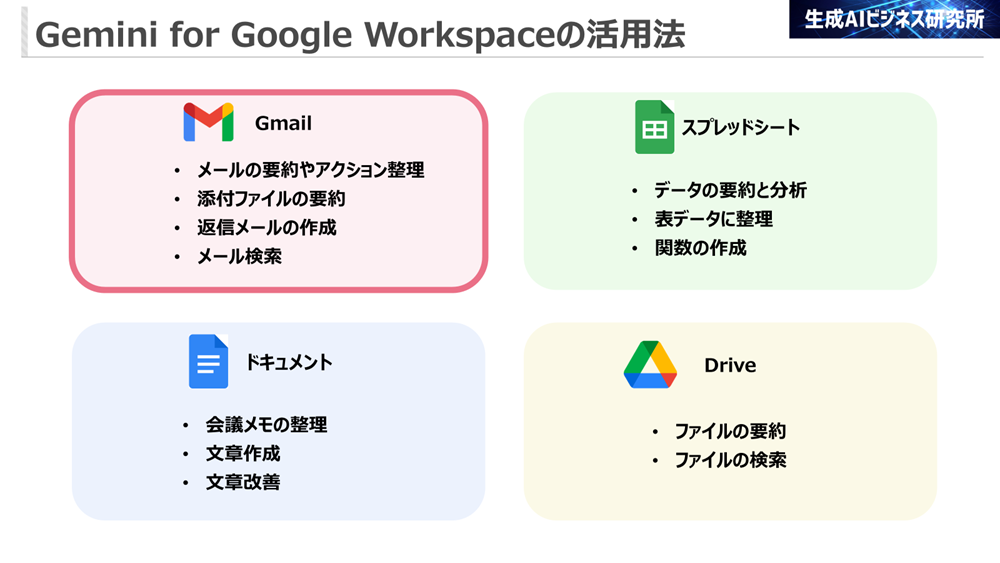
多くのビジネスパーソンにとって、メール処理は日々の業務の中で大きな時間を占めています。Gemini for Google Workspaceは、Gmailでのさまざまな作業を効率化し、メール処理にかかる時間を大幅に削減することができます。このセクションでは、Gmail内でのGeminiの活用方法について解説します。
メールの要約とアクション整理
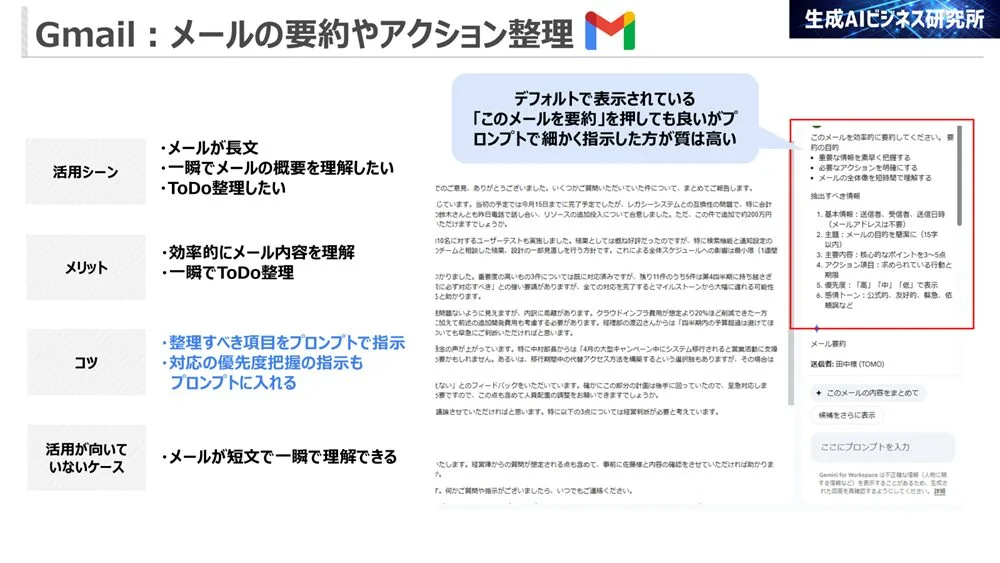
長文メールや複雑なスレッドを瞬時に把握したい場合、メール要約機能が非常に役立ちます。この機能を使えば、メールの内容を読み込み、重要なポイントやアクションアイテムを抽出してくれます。
メール要約機能の使い方
1.対象のメールかメールスレッドを開きます
2.メール画面右側のGeminiアイコンをクリックしてサイドパネルを開きます
3.サイドパネル上部の「このメールの内容をまとめて」をクリックするか、カスタムプロンプトを入力します
特に効果的なのは、カスタムプロンプトを使った要約です。例えば、「このメールから重要な締め切りと必要なアクションを箇条書きで抽出してください」といった具体的な指示を出すことで、より実用的な要約が得られます。
ビジネスでの活用例としては、プロジェクト関連の長いメールスレッドから進捗状況を素早く把握したり、会議準備のために過去のやり取りを効率的に確認したりする場面で特に有用です。
添付ファイルの要約
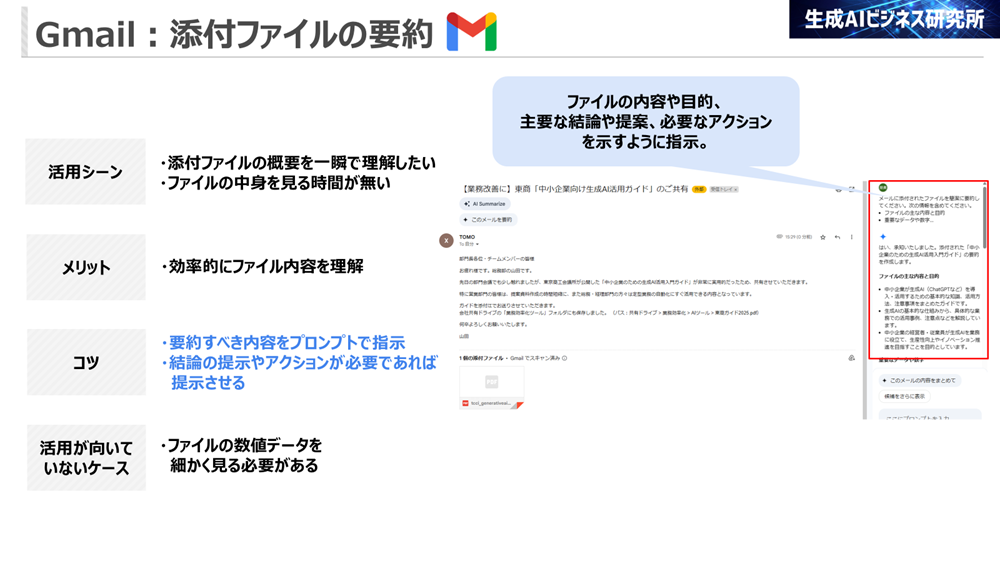
メールに添付されたPDFやWord文書、Excelシートなどの内容を、ファイルを開かずに把握できるのがGeminiの添付ファイル要約機能です。時間のないときや複数の添付ファイルを効率的に確認したい場合に非常に便利です。
添付ファイル要約の使い方
1.添付ファイルがあるメールを開きます
2.添付ファイルの上にマウスを置くと表示される「AI Summarize」ボタンをクリックします
3.もしくは、Geminiサイドパネルを開き、「メールに添付されたこのファイルを要約してください」とプロンプトを入力します
要約の質を高めるためには、「このファイルの目的、主要な結論、提案されているアクションを要約してください」といった具体的な指示を出すのが効果的です。
この機能は、会議資料や報告書が添付されたメールを受信した際、すぐに概要を把握したい場合や、移動中などでファイルを詳細に確認する時間がない場合に特に役立ちます。
返信メールの作成
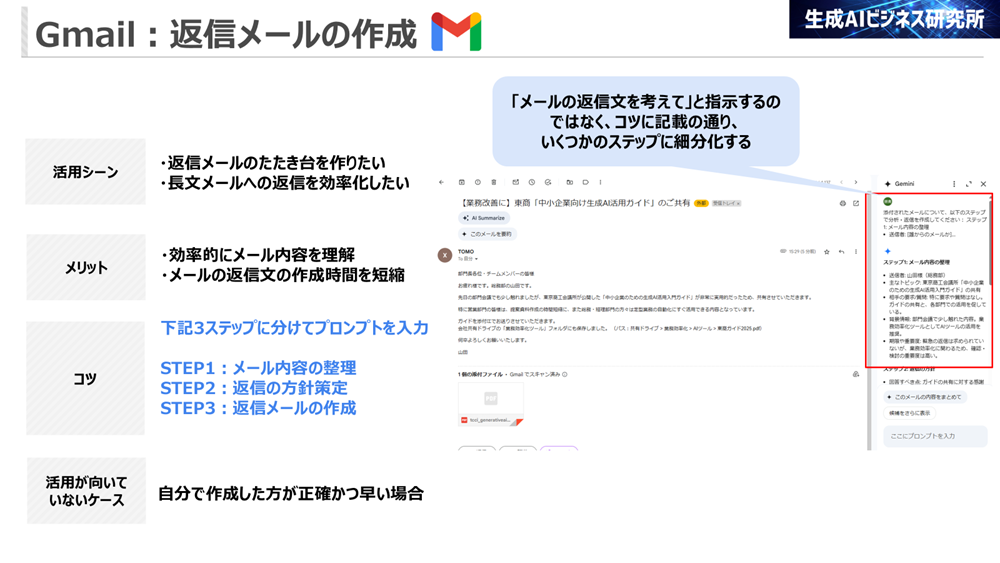
返信メールの作成にもGemini for Google Workspaceは有効です。効果的な返信メール作成のためのステップは以下の通りです。
返信メール作成の使い方
1.返信したいメールを開きます
2.返信ボタンをクリックします
3.返信フォームの下部に表示される「Help Me Write」または「書き方のヘルプ」ボタンをクリックします
4.簡単な指示(例:「丁寧に断る」「提案に同意する」など)を入力します
返信文の質を高めるためのコツとしては、以下のように3ステップに分けて指示を出すのが効果的です。
STEP1.まずメール内容の整理:「このメールの主要ポイントを整理してください」
STEP2.次に返信の方針策定:「この提案に対して、予算の制約を伝えつつ前向きに検討する返信を考えてください」
STEP3.最後に返信メール作成:「敬語を使い、感謝の意を表しつつ、具体的な代替案を提示する返信文を作成してください」
この機能は特に、重要な取引先とのコミュニケーションなど、適切な表現やトーンの調整が重要な場面で役立ちます。
メール検索
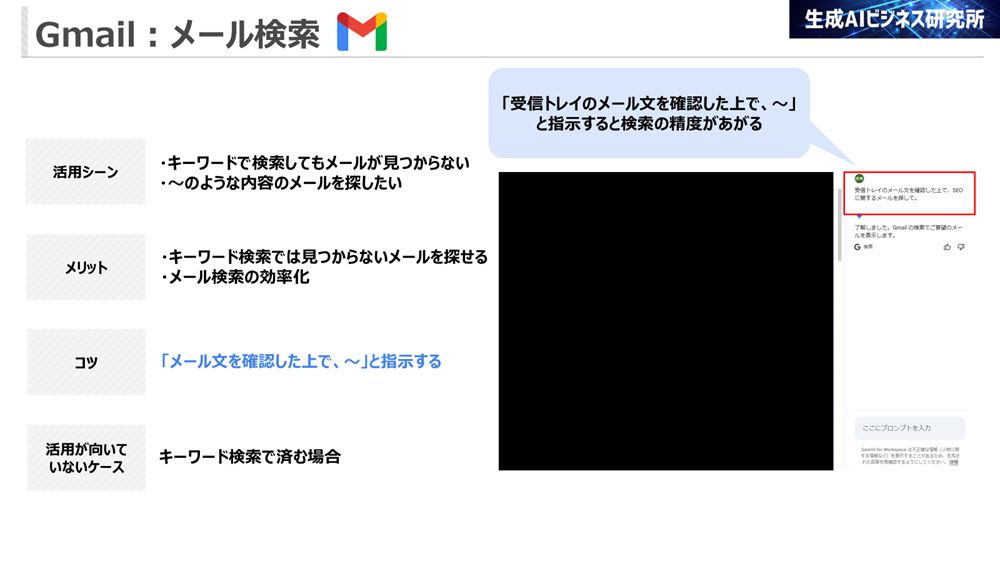
Gemini for Google Workspaceでは、通常のキーワード検索よりも高度なメール検索が可能になります。自然言語での指示を理解し、関連するメールを見つけ出すことができます。
メール検索の使い方
1.Gmailの画面右側でGeminiサイドパネルを開きます
2.「受信トレイのメールを確認した上で、〜に関するメールを探して」といった形式でプロンプトを入力します
例えば、「先月送られてきた予算関連のメールを見つけて」や「山田さんとのプロジェクト進捗に関するメールスレッドを探して」といった自然な言葉での検索が可能です。
特に効果的なのは、具体的なキーワードが思い出せない場合や、複数の条件を組み合わせた検索をしたい場合です。「先週のチームミーティングの後に送られた資料が添付されているメール」といった複雑な条件でも検索できます。
この機能により、重要なメールを見つけるための時間が大幅に削減され、特に大量のメールを扱う管理職やプロジェクトマネージャーにとって大きな効率化につながります。
下記のLINEアカウントを友だち追加後、「ワークスペース」と送信いただければ、Gmailで活用できるGemini for Google Workspace用のプロンプトを無料でプレゼントします。
Gemini for Google Workspace のスプレッドシートでの使い方
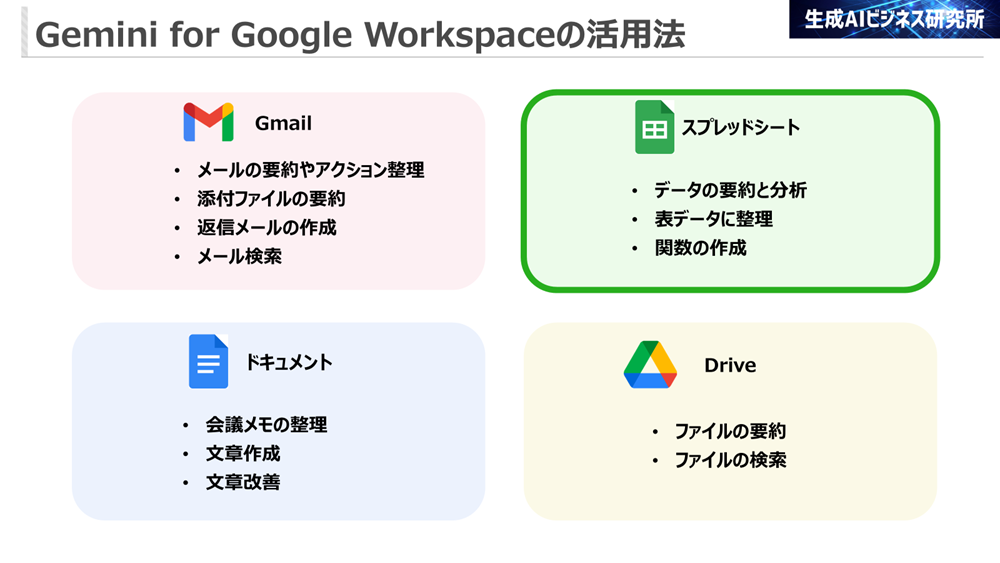
Google スプレッドシートでのデータ処理や分析は、多くのビジネスパーソンにとって日常的な業務のひとつです。Gemini for Google Workspaceを活用することで、データ処理の効率が大幅に向上し、より深い洞察を得ることができます。このセクションでは、スプレッドシートでのGemini活用方法について解説します。
データの要約と分析
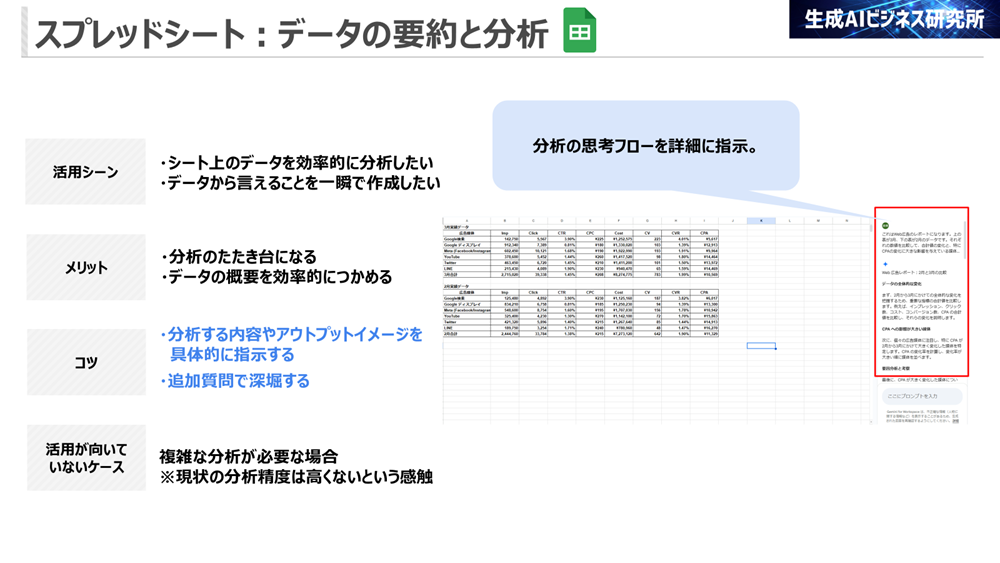
膨大なデータから意味のあるインサイトを引き出すのは時間のかかる作業ですが、Geminiを使えば瞬時にデータを要約し、主要なトレンドや傾向を把握することができます。
データ要約と分析機能の使い方
1.分析したいデータを含むスプレッドシートを開きます
2.右側のGeminiアイコンをクリックしてサイドパネルを開きます
3.「このデータを分析して主要なトレンドを教えてください」などのプロンプトを入力します
効果的なデータ分析のためのプロンプト例:
- 「このデータセットから最も売上が高い商品カテゴリとその要因を分析してください」
- 「この売上データの四半期ごとの成長率を計算し、成長が停滞している期間があれば特定してください」
- 「このデータから顧客セグメント別の購買パターンを分析してください」
この機能は特に、四半期レポートの作成、市場動向分析、KPI追跡などのタスクで威力を発揮します。データから素早く洞察を得ることで、意思決定のスピードと質を向上させることができます。
なお、現状のGeminiによるデータ分析は、基本的な傾向把握や一般的なパターン認識には適していますが、高度な統計分析や複雑なデータモデリングが必要な場合は、専門的な分析ツールと組み合わせて使用することをお勧めします。
表データへの整理
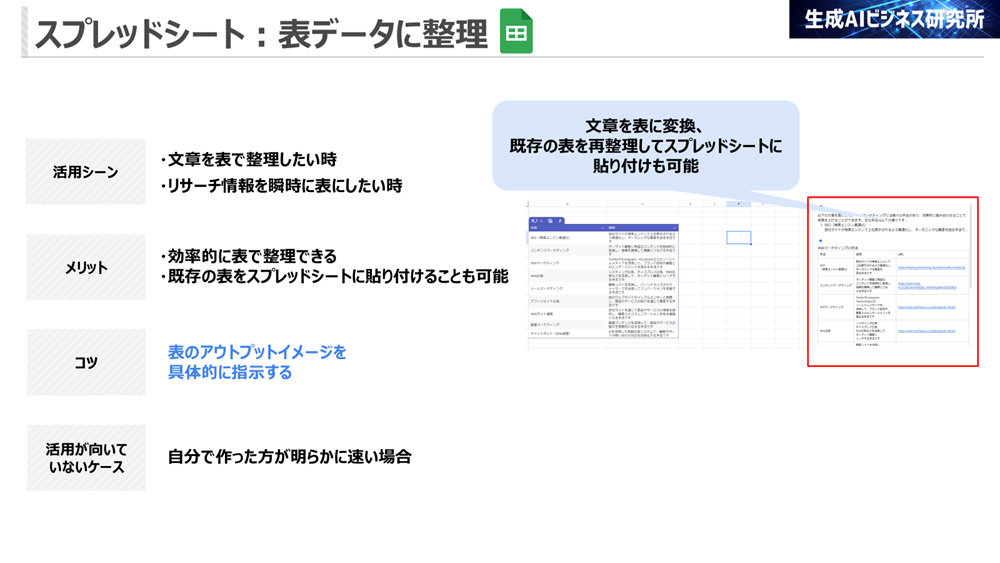
非構造化データや整理されていないデータを見やすい表形式に変換するのは、時間のかかる作業です。Gemini for Google Workspaceを使えば、テキストデータや乱雑なデータを整理された表に素早く変換できます。
表データへの整理機能の使い方
1.整理したいデータを含むスプレッドシートを開きま
2.右側のGeminiサイドパネルを開きます
3.「このデータを以下の列を持つ表に整理してください:[列名1]、[列名2]…」といったプロンプトを入力します
効果的なデータ整理のためのプロンプト例:
- 「これらの製品説明を『製品名』『価格』『主な特徴』『対象顧客』の列を持つ表に整理してください」
- 「このミーティングノートから『日付』『決定事項』『担当者』『期限』の列を持つアクションアイテム表を作成してください」
この機能は、市場調査データの整理、競合分析、プロジェクト管理タスクの整理など、様々なビジネスシーンで活用できます。特に複数の情報源からデータを集約し、一貫した形式で表示したい場合に役立ちます。
また、既存の表データの再フォーマットや、異なる形式のデータを統合する際にも非常に便利です。例えば、「この表を部門別にグループ化し、四半期ごとの集計を追加してください」といった指示で、データの再構成が可能です。
関数の作成
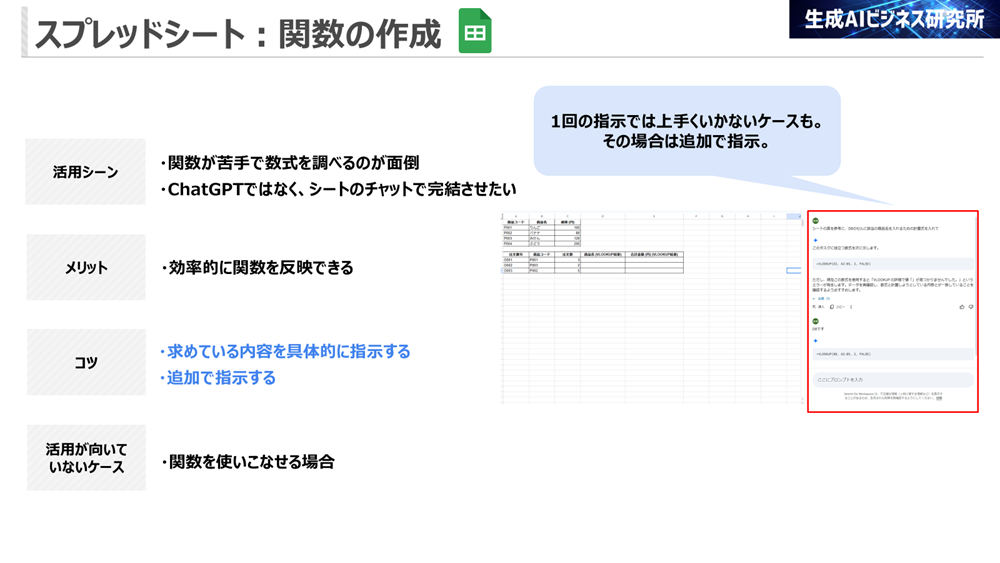
Google スプレッドシートの関数は強力ですが、複雑な数式の作成は初心者にとって難しいことがあります。Gemini for Google Workspaceを使えば、自然言語での指示から適切な関数を生成できるため、関数の知識がなくても高度な計算が可能になります。
関数作成機能の使い方
1.関数を入力したいセルを選択します
2.「=」を入力して関数エディタを開きます
3.Geminiアイコンをクリックするか、サイドパネルで「次のような関数を作成してください:…」と指示します
効果的な関数作成のためのプロンプト例:
- 「A列の日付が今月のものだけをカウントする関数を作成してください」
- 「B列の値が平均より20%以上高い場合に『高』、20%以上低い場合に『低』、それ以外は『標準』と表示する関数を作成してください」
- 「C列の商品コードに基づいて、別シート『在庫リスト』から在庫数を取得する関数を作成してください」
関数作成機能は、VLOOKUP、QUERY、ARRAYFORMULA、IFSなどの複雑な関数を使いこなせないユーザーにとって特に有用です。複雑な条件分岐や検索条件を含む関数も、自然言語での指示から生成できます。
ただし、生成された関数が必ずしも最適とは限らないため、重要な数式については専門知識を持つ人によるレビューを受けることをお勧めします。また、1回の指示で思い通りの結果が得られない場合は、「この関数を修正して、~の条件も加えてください」といった追加指示で改善することが可能です。
下記のLINEアカウントを友だち追加後、「ワークスペース」と送信いただければ、Gmailやドキュメントで活用できるGemini for Google Workspace用のプロンプトを無料でプレゼントします。
Gemini for Google Workspace のドキュメントでの使い方
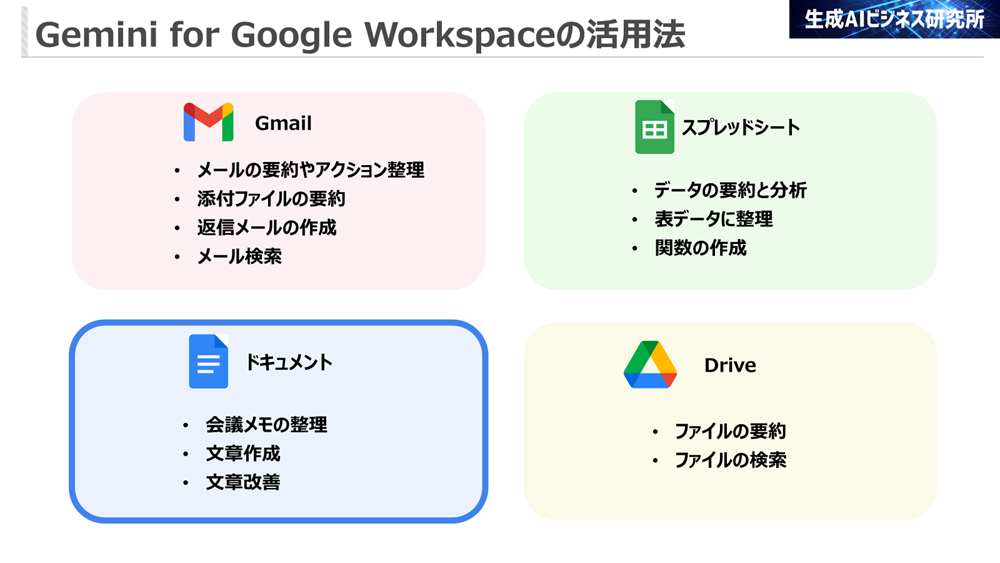
Google ドキュメントは日々のビジネス文書作成において欠かせないツールですが、Gemini for Google Workspaceを活用することで、文書作成のプロセスをさらに効率化できます。このセクションでは、会議メモの整理から文章作成、文章改善までの主要な機能について解説します。
会議メモの整理
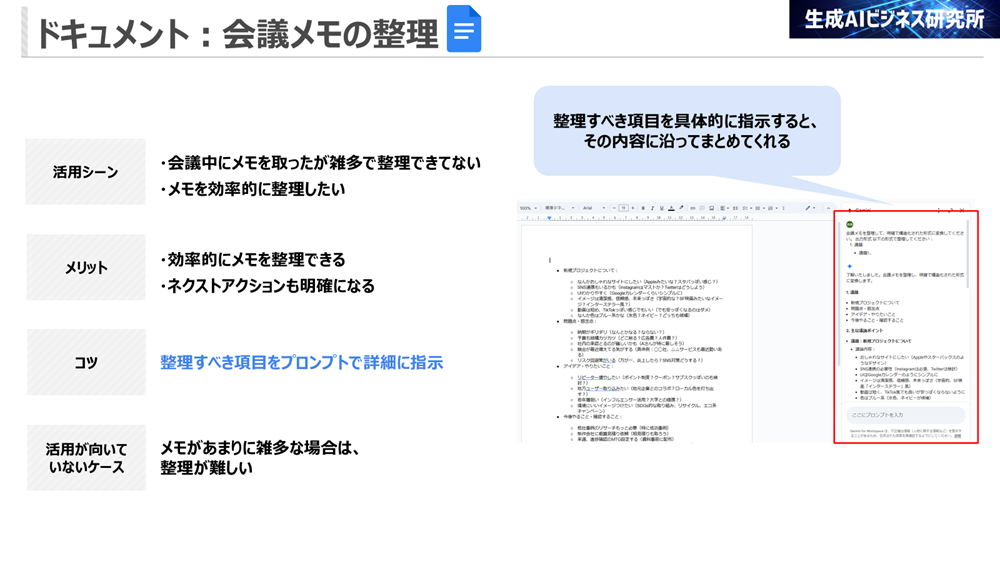
会議中に取ったメモや議事録は、しばしば断片的で整理されていないことがあります。Gemini for Google Workspaceを使えば、雑多な会議メモを整理された実用的な議事録に変換できます。
会議メモ整理機能の使い方
1.会議メモが記載されたドキュメントを開きます
2.右側のGeminiアイコンをクリックしてサイドパネルを開きます
3.「このメモを整理して議事録形式にしてください」などのプロンプトを入力します
効果的な会議メモ整理のためのプロンプト例:
- 「このメモから主要な決定事項、アクションアイテム、次回の会議予定を抽出して整理してください」
- 「このメモを以下のセクションに分けて整理してください:概要、議論されたトピック、決定事項、次のステップ」
この機能により、会議直後の議事録作成時間を大幅に短縮でき、参加者全員に明確な情報を迅速に共有できるようになります。特に複数の会議を連続して行う管理職や、詳細な会議記録が必要なプロジェクトマネージャーにとって重宝する機能です。
文章作成
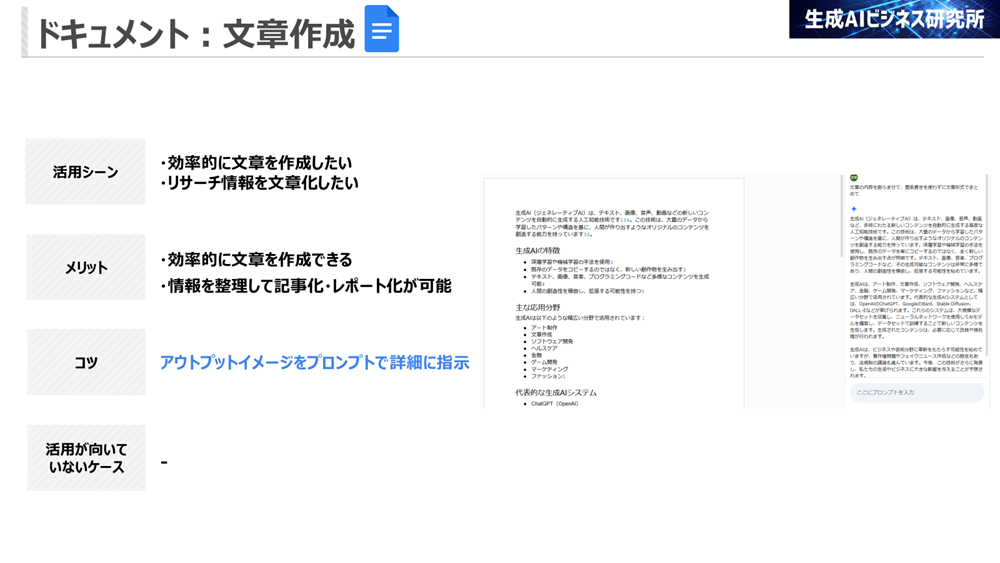
Gemini for Google Workspaceを使うと、簡単な指示から様々な種類の文書を生成できます。企画書、報告書、メールの下書きなど、あらゆるビジネス文書の作成をサポートします。
文章作成機能の使い方
1.新規または既存のドキュメントを開きます
2.右側のGeminiアイコンをクリックしてサイドパネルを開きます
3.生成したい文書の種類や内容について指示を入力します
4.生成された文章をレビューし、必要に応じて編集や再生成を行います
効果的な文章作成のためのプロンプト例:
- 「新製品ローンチのためのプレスリリースの下書きを作成してください。製品は家庭用IoTデバイスです」
- 「四半期の売上報告書のエグゼクティブサマリーを作成してください。売上は前年比15%増加しました」
文章作成時のコツとして、生成結果をそのまま使うのではなく、自分の言葉で編集し、必要な事実や数字を追加することが重要です。Geminiは文章の構造や表現方法のアイデアを提供するツールと考え、最終的な内容は自分でコントロールすることをお勧めします。
文章改善
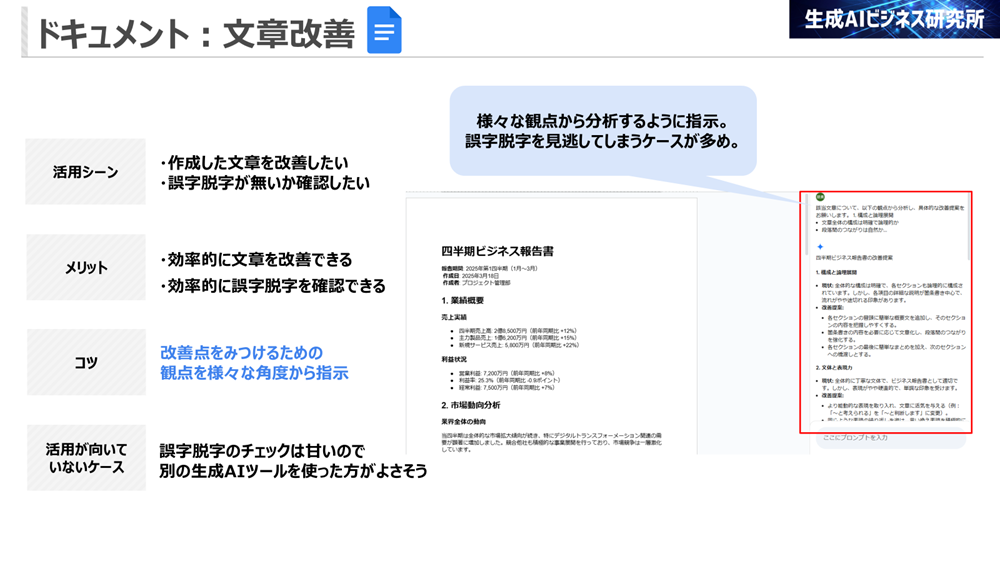
既に書かれた文章をより明確で効果的なものに改善するのが、Gemini for Google Workspaceの文章改善機能です。文法の修正から表現の洗練まで、文書の質を向上させるためのさまざまな提案を受けることができます。
文章改善機能の使い方
1.改善したい文章が含まれるドキュメントを開きます
2.該当部分を選択します
3.右クリックメニューからGeminiサイドパネルを開いて「選択した文章を改善してください」と入力します
文章改善に効果的なプロンプト例:
- 「この段落をより簡潔に、ビジネス向けのトーンで改善してください」
- 「この説明をより具体的な例を交えて分かりやすくしてください」
- 「この文章を説得力のある提案文に改善してください」
文章改善機能は、重要なプレゼンテーション資料の準備や、クライアント向け提案書の最終チェック、英語文書の作成など、特に文章の質が重要な場面で役立ちます。様々な観点から文章を分析し、より効果的な表現方法を提案してくれます。
ただし、Geminiによる文章改善提案は、あくまで参考として捉えることが大切です。特に専門性の高い内容や、組織特有の表現がある場合は、提案された改善が必ずしも適切でない場合もあります。最終的な判断は人間の専門知識に基づいて行うべきでしょう。
下記のLINEアカウントを友だち追加後、「ワークスペース」と送信いただければ、ドキュメントで活用できるGemini for Google Workspace用のプロンプトを無料でプレゼントします。
Gemini for Google Workspace の Drive での使い方
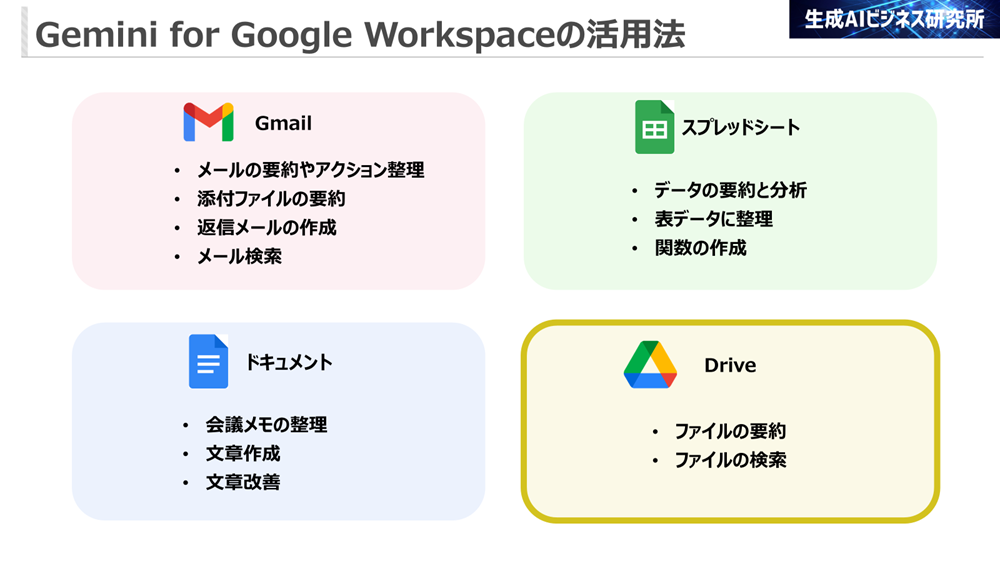
Google Driveに保存された大量のファイルから必要な情報を素早く見つけ出し、内容を把握することは、効率的な業務遂行に欠かせません。Gemini for Google Workspaceを活用することで、ファイル管理と情報アクセスのプロセスを大幅に効率化できます。このセクションでは、Google DriveでのGeminiの活用方法について解説します。
ファイル要約
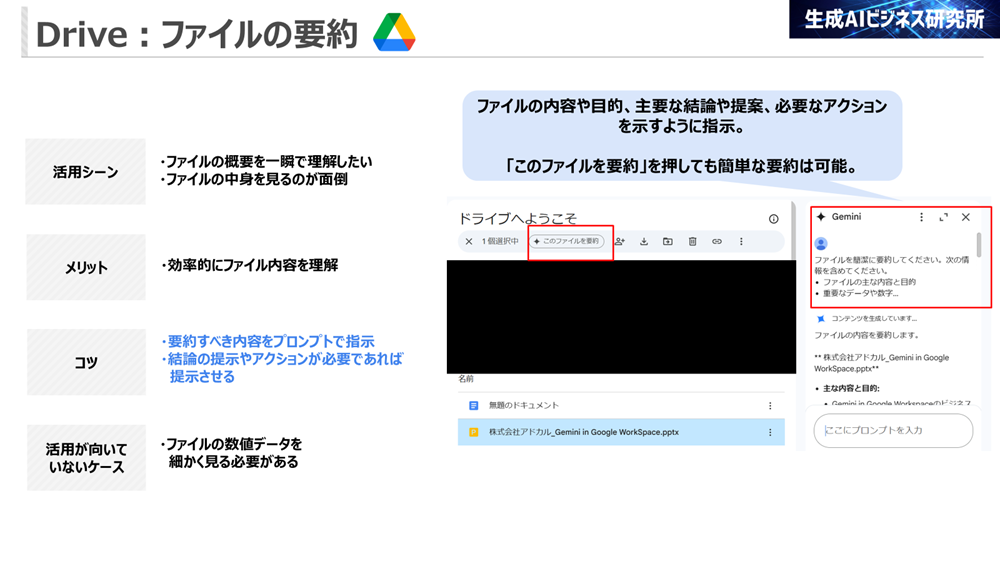
Driveに保存されたファイルの内容を、ファイルを開かずに素早く把握できるのがGemini for Google Workspaceのファイル要約機能です。長いレポートや複雑なプレゼンテーション、PDF文書などの内容を短時間で理解したい場合に非常に役立ちます。
ファイル要約機能の使い方
1.Google Driveでファイルを選択します(クリックして選択、開かない)
2.右クリックメニューから「このファイルを要約」を選択します
3.もしくは、右側のGeminiアイコンをクリックしてサイドパネルを開き、「このファイルを要約してください」とプロンプトを入力します
より効果的な要約を得るためのプロンプト例:
- 「このファイルの主要な内容と目的、重要なポイントを要約してください」
- 「このプレゼンテーションから主要な提案と必要なアクションを抽出してください」
- 「このレポートの結論と推奨事項を要約してください」
この機能は特に、会議の直前に資料を確認する時間がない場合や、複数の関連文書の内容を素早く把握したい場合に役立ちます。また、過去のプロジェクト文書を参照する際にも、内容を開かずに概要を確認できるため、情報検索の時間を大幅に削減できます。
要約の質を高めるには、単に「要約して」と指示するのではなく、ファイルの内容や目的、主要な結論や提案、必要なアクションなど、具体的に知りたい情報を指定するのが効果的です。Googleのドキュメントやスプレッドシートだけでなく、PDFやMicrosoft Officeファイルなど、様々な形式のファイルに対応している点も便利です。
ファイル検索
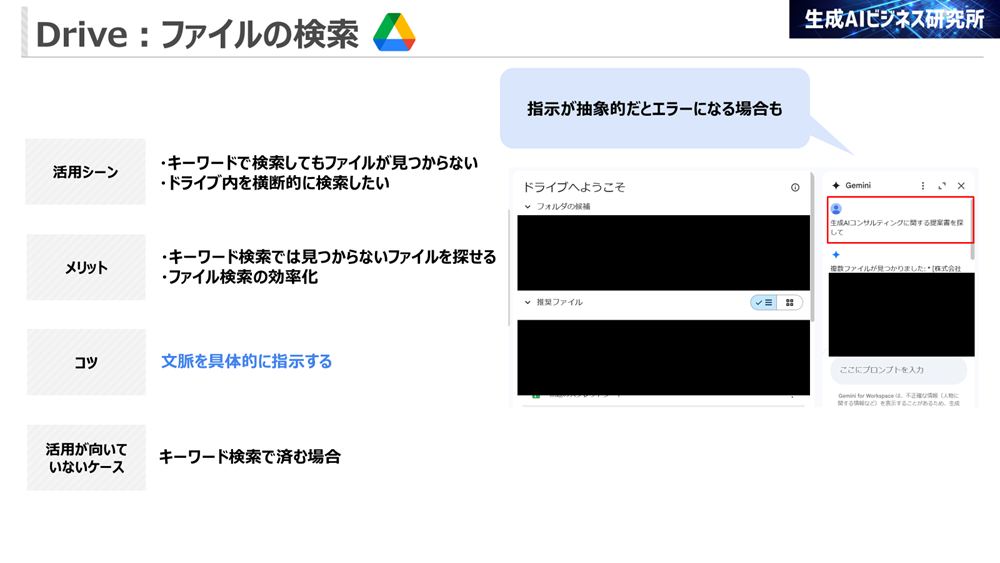
Google Driveに蓄積された大量のファイルから必要な情報を見つけ出すのは容易ではありませんが、Gemini for Google Workspaceを使えば自然言語での指示で高度な検索が可能になります。ファイル名だけでなく、ファイルの内容に基づいた検索や、特定の条件に合致するファイルの発見をサポートします。
ファイル検索機能の使い方
1.Google Driveを開きます
2.右側のGeminiアイコンをクリックしてサイドパネルを開きます
3.「~に関するファイルを探して」といった形式でプロンプトを入力します
効果的なファイル検索のためのプロンプト例:
- 「先月作成した予算計画に関するファイルを探してください」
- 「マーケティング戦略について田中さんと共有しているドキュメントを探してください」
- 「第3四半期の売上データが含まれているスプレッドシートを探してください」
この機能により、複雑な検索条件や、ファイル名を覚えていない場合でも、必要な情報を含むファイルを素早く見つけることができます。例えば、「先週のミーティングで議論されたプロジェクトリスクに関する文書」といった、内容に基づく検索も可能です。
ビジネスシーンでの活用例としては、クライアントとの過去のやり取りの検索、プロジェクト文書の整理、特定のトピックに関する社内ナレッジの収集などが挙げられます。特に、膨大な文書を扱う法務部門や、多数のプロジェクト文書を管理するPMO(プロジェクト管理オフィス)などで重宝するでしょう。
検索の精度を高めるコツとして、単に「○○について探して」と指示するのではなく、時期や作成者、文書タイプ、含まれるべきキーワードなど、できるだけ具体的な検索条件を指定することをお勧めします。検索結果が多すぎる場合は、追加の条件を指定することで絞り込みが可能です。
下記のLINEアカウントを友だち追加後、「ワークスペース」と送信いただければ、Driveで活用できるGemini for Google Workspace用のプロンプトを無料でプレゼントします。
Gemini for Google Workspaceの活用方法の解説動画
当記事でご紹介したGmail、スプレッドシート、ドキュメント、DriveでのGemini for Workspaceの活用法については下記の動画で詳しく解説しております。合わせてご覧ください。
Gemini for Google Workspace のビジネスシーン別活用事例
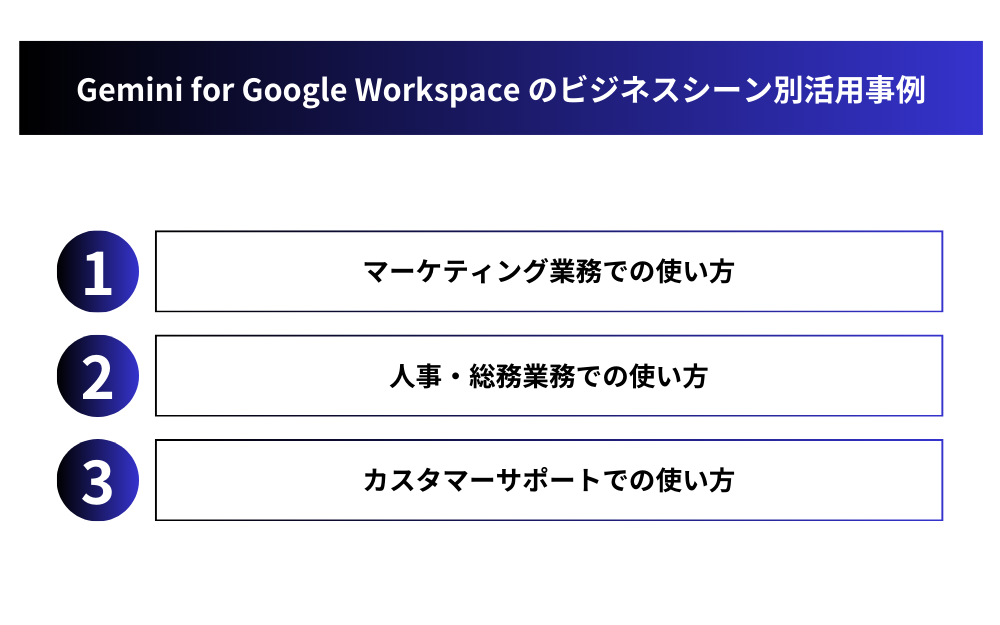
Gemini for Google Workspaceは様々なビジネスシーンで効果的に活用できます。具体的な業務別の活用事例を見ていきましょう。
マーケティング業務での使い方
マーケティング部門ではコンテンツ制作から市場分析まで幅広く活用できます。ブログ記事や SNS 投稿の作成支援、市場調査データの分析、競合情報の整理などに役立ちます。特にGmailとドキュメントを組み合わせたコンテンツ制作ワークフローの効率化が可能です。
人事・総務業務での使い方
人事部門では採用活動から社内文書管理まで効率化できます。求人票作成、面接準備資料の作成、オンボーディングチェックリストの生成などに活用できます。また、社内規定や研修資料の要約・更新も容易になり、人事業務全体の生産性が向上します。
カスタマーサポートでの使い方
サポート部門では顧客対応の質と効率を同時に高められます。問い合わせ内容の要約と分類、回答テンプレートの作成、FAQドキュメントの自動生成などに活用できます。特にナレッジベースの構築・維持が効率化され、一貫性のある高品質な顧客対応が可能になります。
下記のLINEアカウントを友だち追加後、「ワークスペース」と送信いただければ、Gemini for Google Workspace用のプロンプトを無料でプレゼントします。
まとめ:Gemini for Google Workspace で業務効率化を実現
本記事では、Gemini for Google Workspaceの基本概要から具体的な活用方法まで詳しく解説してきました。2025年1月からGoogle Workspaceに標準搭載されたこのAIアシスタントは、Gmail、ドキュメント、スプレッドシート、Driveなど、日常的に使用するアプリケーション内で直接利用できる強力なツールです。メール対応の効率化から、文書作成、データ分析、ファイル管理まで、様々な業務プロセスを大幅に効率化できることが分かりました。
Gemini for Google Workspaceを活用することの最大のメリットは、単純作業や定型業務にかかる時間を削減し、より創造的で付加価値の高い業務に集中できるようになることです。部門や役割に合わせた活用方法を工夫することで、組織全体の生産性向上につながるでしょう。
Gemini for Google Workspaceを日常業務に取り入れ、効果的に活用するスキルを磨くことは、将来の働き方に適応するための重要なステップとなります。まずは小さな業務から始めて、徐々に活用範囲を広げていくことをお勧めします。AI活用による業務効率化で、新たな価値創造に挑戦しましょう。

【生成AI活用でお困りではないですか?】
株式会社アドカルは主に生成AIを活用したマーケティングDXや業務効率化に強みを持った企業です。
貴社のパートナーとして、少数精鋭で担当させていただくので、
「生成AIを業務に活用したい」
「業務効率を改善したい」
「自社の業務に生成AIを取り入れたい」
とお悩みの方は、ぜひ弊社にご相談ください。
貴社のご相談内容に合わせて、最適なご提案をさせていただきます。
サービスの詳細は下記からご確認ください。無料相談も可能です。